- مؤلف Jason Gerald [email protected].
- Public 2023-12-16 10:53.
- آخر تعديل 2025-01-23 12:05.
الآلات الحاسبة العلمية لا غنى عنها وفعالة في المساعدة على حل مسائل حسابية معقدة. ومع ذلك ، قد تكون هذه الآلة الحاسبة مربكة بعض الشيء في المرة الأولى التي تستخدمها فيها. قبل استخدامه في الاختبار لأول مرة ، تأكد من معرفة مكان جميع الأزرار وكيفية تشغيل كل وظيفة تحتاجها.
خطوة

الخطوة 1. ابحث عن الوظائف المهمة
هناك العديد من الوظائف في الآلة الحاسبة والتي تعتبر ضرورية للجبر وعلم المثلثات والهندسة وحساب التفاضل والتكامل والمزيد. ابحث عن الوظائف التالية في الآلة الحاسبة (قد تختلف التسمية لكل آلة حاسبة). قد تتطلب منك بعض الوظائف الضغط على مفتاح Fn أو Shift للوصول إليها:
| عملية | وظيفة |
|---|---|
| + | مجموع |
| - | الطرح (غير سلبي) |
| x | الضرب (غالبًا ما يوجد زر x للمتغيرات) |
| ÷ | توزيع |
| ^ | مرتبة |
| ذx | y أس x |
| أو مربع | الجذر التربيعي |
| هx | متسارع |
| الخطيئة | وظيفة شرط |
| الخطيئة-1 | وظيفة القوس الجيبي |
| كوس | دالة جيب التمام |
| كوس-1 | دالة قوس جيب التمام |
| تان | وظيفة الظل |
| تان-1 | دالة القوس المماسي |
| ln | ه سجلات القاعدة |
| سجل | السجل الأساسي 10 |
| (-) أو neg | يظهر الأرقام السالبة |
| () | الأقواس للإشارة إلى ترتيب العمليات الحسابية |
| ️ | أدخل بي |
| الوضع | تغيير الدرجات والراديان |

الخطوة الثانية. حدد الترتيب الذي تستخدم به الأزرار
يتم استخدام مفاتيح الوظائف في الغالب في الأرقام التي تم إدخالها. ستؤدي بعض الآلات الحاسبة وظيفة على الرقم الذي تم إدخاله بالفعل ، بينما يقوم البعض الآخر بذلك على الرقم التالي الذي تم إدخاله.

الخطوة الثالثة. جرب جذرًا تربيعيًا بسيطًا
اختبر تسلسل الأزرار على أسئلة سهلة وسريعة. على سبيل المثال ، خذ الجذر التربيعي للرقم 9. أنت تعرف بالفعل الإجابة على ثلاثة ، لذا فهذه طريقة رائعة لمعرفة الترتيب الذي تُستخدم به مفاتيح الآلة الحاسبة.
- اضغط 9 ثم الزر. إذا لم يحدث شيء ، فاضغط على الزر ثم اضغط على 9.
- ستضيف بعض الآلات الحاسبة أقواسًا إلى الحساب ، على سبيل المثال (3. يجب إضافة قوس إغلاق) قبل إكمال الحساب.
- قد تضطر إلى الضغط على الزر = لرؤية النتيجة
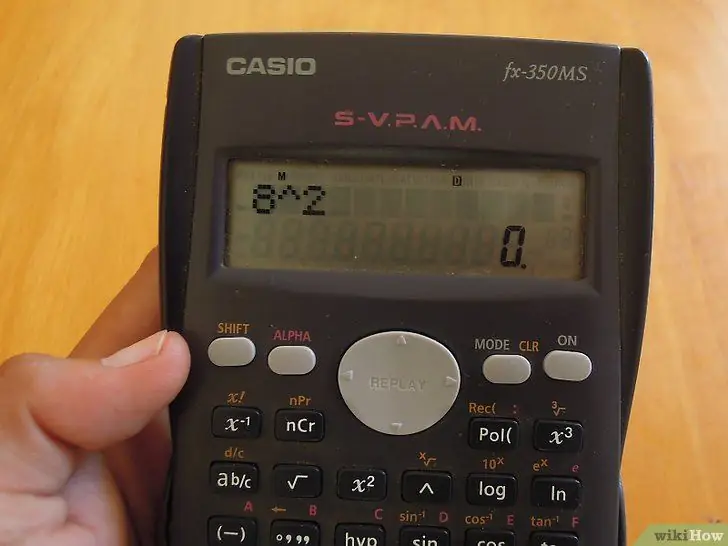
الخطوة 4. خذ قوة الرقم
اختبار آخر لتحديد ترتيب الأزرار هو استخدام وظيفة y x. نظرًا لأن هذا الاختبار يتضمن رقمين ، يجب عليك التحقق من الترتيب الذي تستخدم به المفاتيح. قم بإجراء اختبار بسيط ، على سبيل المثال 23. إذا كانت الإجابة 8 ، فهذا هو الترتيب الصحيح. إذا كانت النتيجة 9 ، فهذا يعني أنك قد حسبت 32.
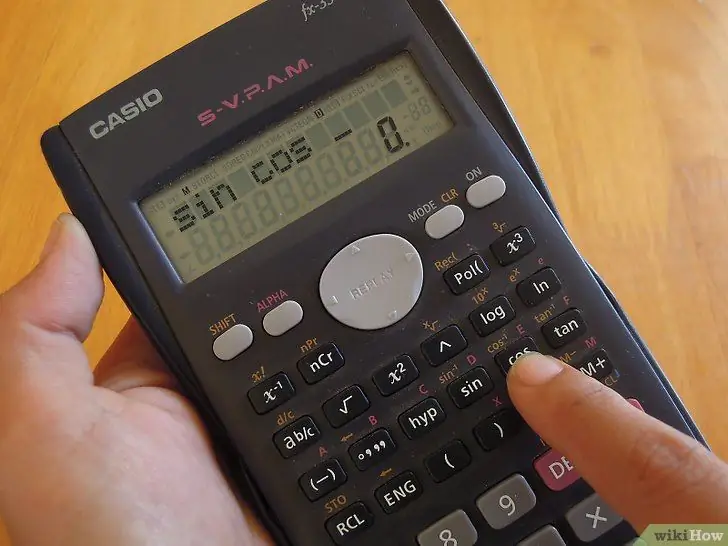
الخطوة 5. استخدم التوابع المثلثية
عند استخدام وظائف SIN أو COS أو TAN ، هناك شيئان مختلفان يجب مراعاتهما: الترتيب الذي يتم استخدام الأزرار به ، ووظيفة الراديان أو الدرجات.
- استخدم وظيفة SIN بسيطة مع إجابات سهلة التذكر. على سبيل المثال ، جيب الزاوية 30 درجة هو 0.5. قرر ما إذا كان يجب عليك إدخال 30 أو الضغط على الخطيئة أولاً.
- انظر إجابتك. إذا كانت النتيجة 0.5 ، يتم تعيين الآلة الحاسبة للعرض بالدرجات. إذا كانت الإجابة -0.988 ، يتم ضبط الآلة الحاسبة على الراديان. ابحث عن زر الوضع للتبديل بين الدرجات والراديان.
-

2487694 6 تدرب على إدخال المعادلات الأطول. قد يكون إدخال معادلات أطول في الآلة الحاسبة أكثر تعقيدًا بعض الشيء. عليك أن تفكر في الأمر ، وغالبًا ما تستخدم الزر (). جرب توصيل الآتي بالآلة الحاسبة: 3 ^ 4 / (3+ (25/3 + 4 * (- (1 ^ 2)))))
لاحظ عدد الأقواس اللازمة للحفاظ على صيغة المشكلة سليمة. يعد الاستخدام الصحيح للأقواس أمرًا مهمًا للاستخدام الناجح للآلة الحاسبة
-

2487694 7 تعرف على كيفية حفظ واسترداد نتائج الحساب. يعد حفظ النتائج وإعادة عرضها في وقت لاحق مهارة مهمة للعمل على حل المشكلات الأطول. هناك عدة طرق مختلفة لاستخدام المعلومات المخزنة:
- استخدم زر ANS (إجابة) لتذكر آخر إجابة معروضة في المعادلة. على سبيل المثال ، إذا قمت بإدخال 2 ^ 4 فقط ، يمكنك طرح 10 من تلك النتيجة بالضغط على ANS-10.
- استخدم الأزرار M + أو STO (Store) لإضافة قيم إلى ذاكرة الآلة الحاسبة. يمكنك فيما بعد استخدام مفاتيح REC أو MR لاستدعاء تلك القيمة من الذاكرة لاستخدامها في المعادلة.
نصائح
- تختلف كل آلة حاسبة علمية ، لذا تعرف على الآلة الحاسبة التي تستخدمها. راجع دليل المستخدم إذا لم تتمكن من العثور على وظيفة معينة يجب أن تكون موجودة.
- لحفظ العمليات الحسابية على الآلة الحاسبة ، اتبع الخطوات التالية: أدخل المعادلات المطلوبة. على سبيل المثال: 22 + 22 = 44. ثم اضغط على مفتاح shift ، ثم rcl ، ثم أي مفتاح ألفا على سبيل المثال a. ثم اضغط على = في الآلة الحاسبة ، ثم اضغط على alpha و a ، ثم =. سيتم حفظ الإجابات على الآلة الحاسبة.






